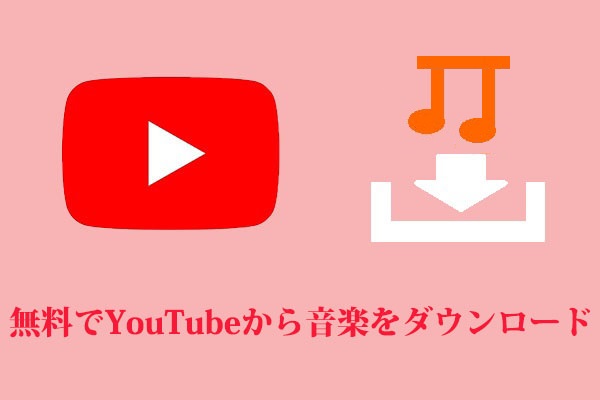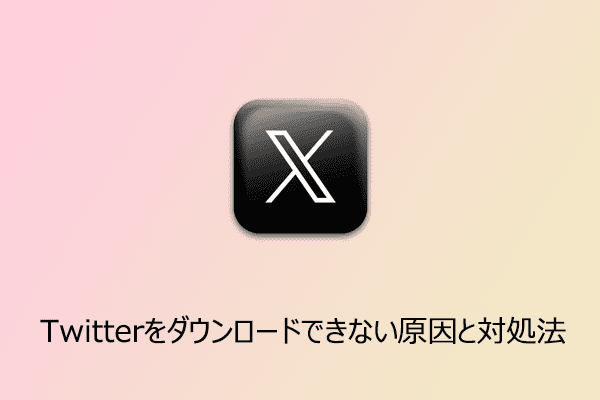Twitterは、その即時性と迅速な情報発信力で知られる、世界をリードするソーシャルネットワーキングサービスです。元々はマイクロブログプラットフォームとして始まり、ユーザーは短いテキストメッセージを公開できるだけでなく、画像、動画、リンクなどのマルチメディアコンテンツもサポートしています。プラットフォームの中核となるのは「フォロー」機能であり、ユーザーは興味のあるアカウントをフォローすることができます。これにより、リアルタイムニュース、ホットトピック、トレンドを追跡するための即時情報ストリームを構築できます。さらに、プラットフォームはより豊富なコンテンツ形式へと進化しており、特にSpaces(ボイスチャットルーム)や音声通話といったソーシャルオーディオ機能は、高品質のオーディオコンテンツを大量に生み出します。イーロン・マスクによる買収とXへの名称変更以来、Twitterは「あらゆるものを提供するアプリ」(スーパーアプリ)へと進化し、グローバルな情報交換のハブとしての地位を維持しながら、継続的に新機能を統合しています。
Twitterの音声をダウンロードできるか?
リアルタイムの共有と交流を促進するために設計されたプラットフォームであるTwitterには、音声ダウンロード機能が組み込まれていません。しかし、多くのツイートには音声トラックを含む動画ファイルが含まれているため、ユーザーはさまざまなサードパーティ製ツールを使用してダウンロードできます。
Twitter音声ダウンロードツール1:MiniTool Video Converter
最初におすすめするTwitter音声ダウンロードツールは、MiniTool Video Converterです。以下で詳細をご紹介します。
MiniTool Video Converterについて
MiniTool Video Converterは、Windows向けに設計された多機能な動画処理ソフトです。内蔵の「動画ダウンロード」機能を使えば、Twitter、Facebook、TikTok、Instagram、YouTubeなど、複数のソーシャルメディアプラットフォームから動画や音声を簡単にダウンロードできます。直感的で簡潔なインターフェースは、初めてのユーザーでも簡単に使用できます。
また、本ソフトには透かしなしの画面録画機能も搭載されており、パソコン画面だけでなく、システムサウンドとマイク音声も同時に無料で録音できます。つまり、直接ダウンロードできないTwitter音声に遭遇した場合でも、高品質の画面録画によって完全に取得することが可能です。
MiniTool Video ConverterでTwitterの音声をダウンロードする方法
以下の手順に従ってTwitterの音声をダウンロードしましょう。
ステップ1:MiniTool Video Converterをパソコンにダウンロードしてインストールする
以下のダウンロードボタンをクリックして、MiniTool Video Converterの最新バージョンをダウンロードします。次に、画面の指示に従って、このプログラムをパソコンにインストールします。その後、ソフトを起動してメイン画面に入ります。
MiniTool Video Converterクリックしてダウンロード100%クリーン&セーフ
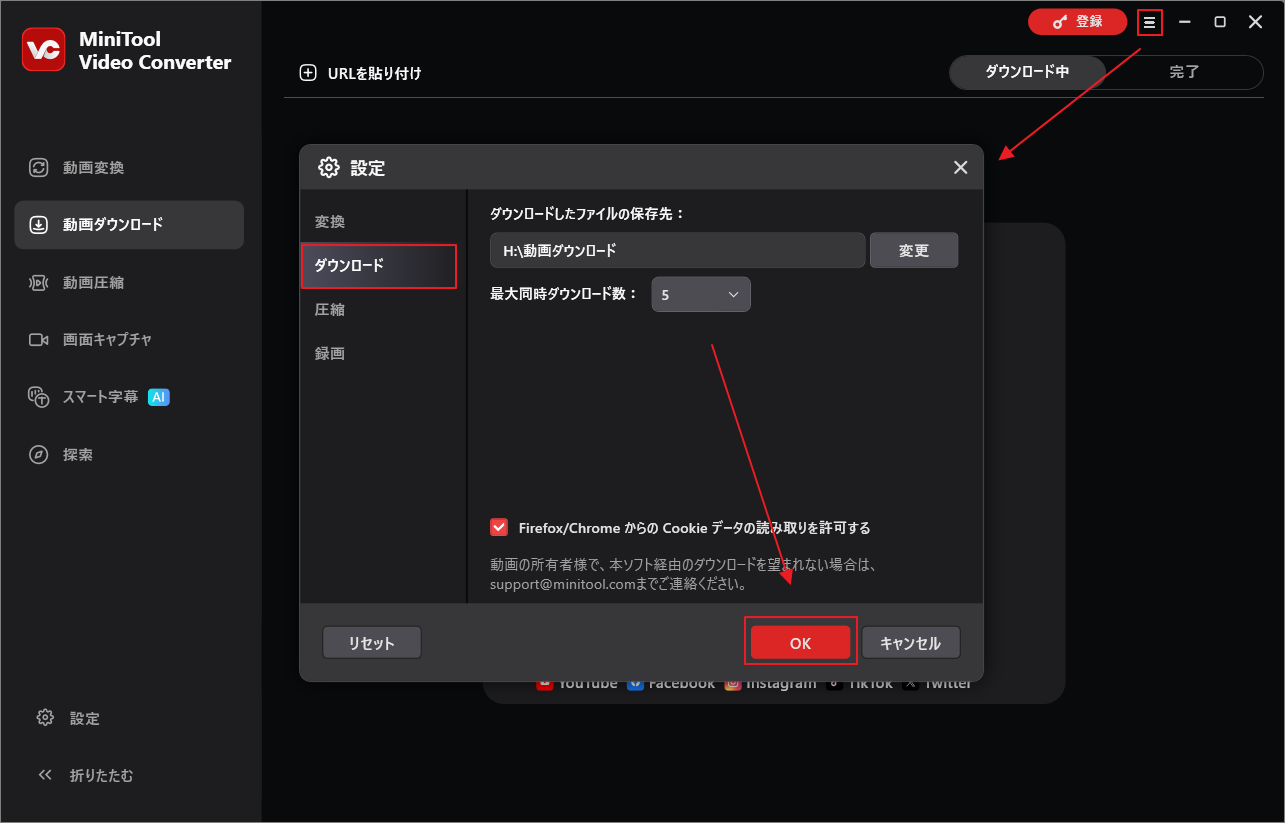
ステップ2:TwitterリンクをMiniTool Video Converterに貼り付ける
保存したいTwitterコンテンツを見つけて、アドレス バーからそのリンクをコピーします。次に、MiniTool Video Converterに戻り、「動画ダウンロード」タブに移動して、「URLを貼り付け」ボタンをクリックします。先ほどコピーしたリンクをポップアップ表示された入力ボックスに貼り付けて「ダウンロード」をクリックします。すると、リンクの解析が始まります。
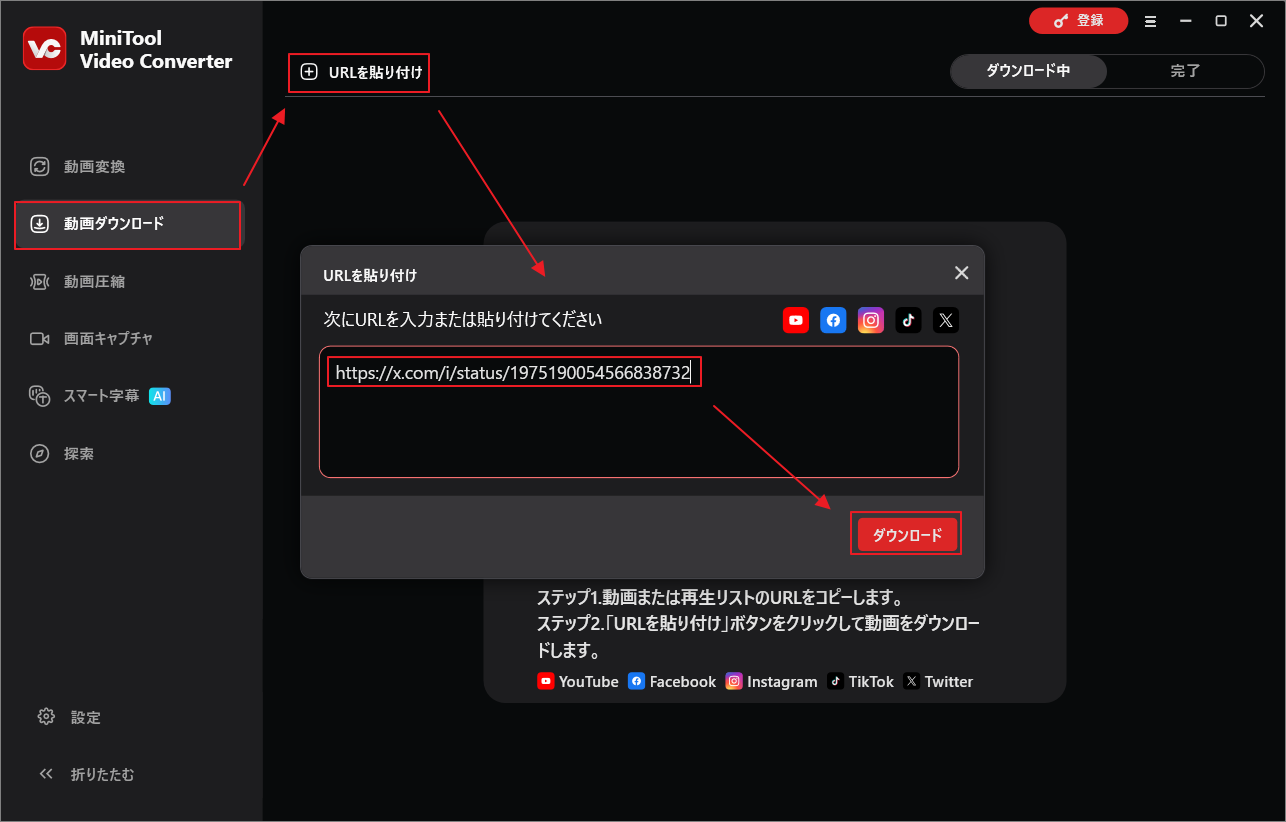
ステップ3:出力オプションを選び、ダウンロードを開始する
リンクの解析が完了したら、利用可能なダウンロードオプションがポップアップ画面で表示されます。Twitterから音声を保存したい場合は、mp4 audio onlyを選択してください。最後に、「ダウンロード」ボタンをクリックして、音声ファイルの保存プロセスを開始します。
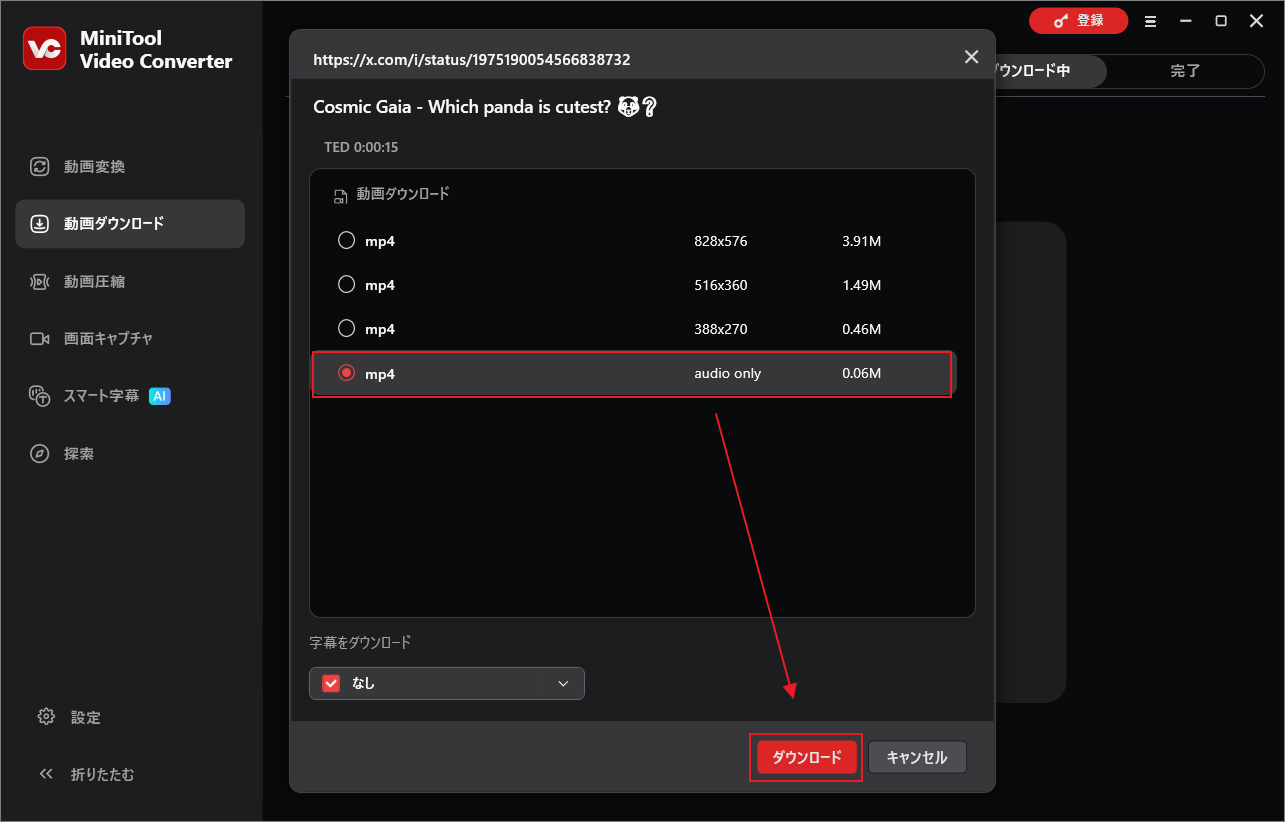
ステップ4:保存されたファイルを確認する
ダウンロード処理が完了したら、アプリ画面が自動的に「完了」タブに切り替わります。ファイルを直接表示したい場合は、「再生」アイコンをクリックします。また、「フォルダ」アイコンをクリックしてファイルの保存先フォルダを開くこともできます。
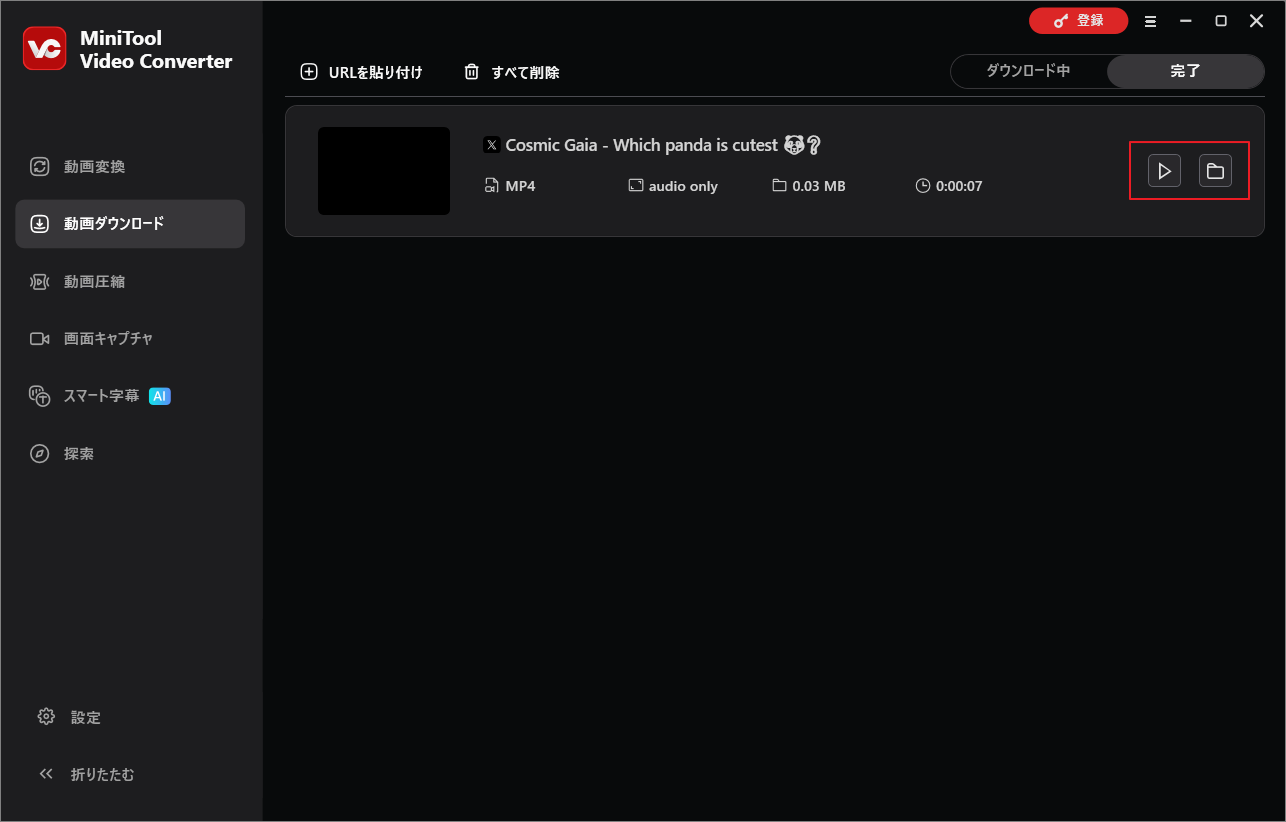
Twitterから簡単かつ効率的に音声を取得するにはどうすればよいですか?MiniTool Video Converterをおすすめします。Twitterでシェア
上記の手順に従うと、MP4形式で音声のみのファイルが正常にダウンロードされます。ただし、MP4はマルチメディア コンテナ形式であり、MP3、WAV、AIFF、WMA、M4Aなどの専門的な音声形式に対する特定のニーズには対応できない可能性がある点にご注意ください。
幸いなことに、MiniTool Video Converterはダウンロード機能だけでなく、音声・動画ファイルを、MP3、AVI、MKV、MOV、AIFF、WMA、WAVなど、他のさまざまな主流形式に変換するための専門的な形式変換機能も内蔵しています。さらに、バッチ処理機能もサポートしており、変換効率を大幅に向上させることができます。
それでは、ダウンロードしたTwitterファイルを必要な音声形式に素早く変換する手順をご案内します。
保存したTwitterコンテンツを音声形式に変換する方法
ステップ1:MiniTool Video Converterの「動画変換」モジュールに切り替え、「ファイルを追加」ボタンをクリックして、Twitterコンテンツをインポートします。
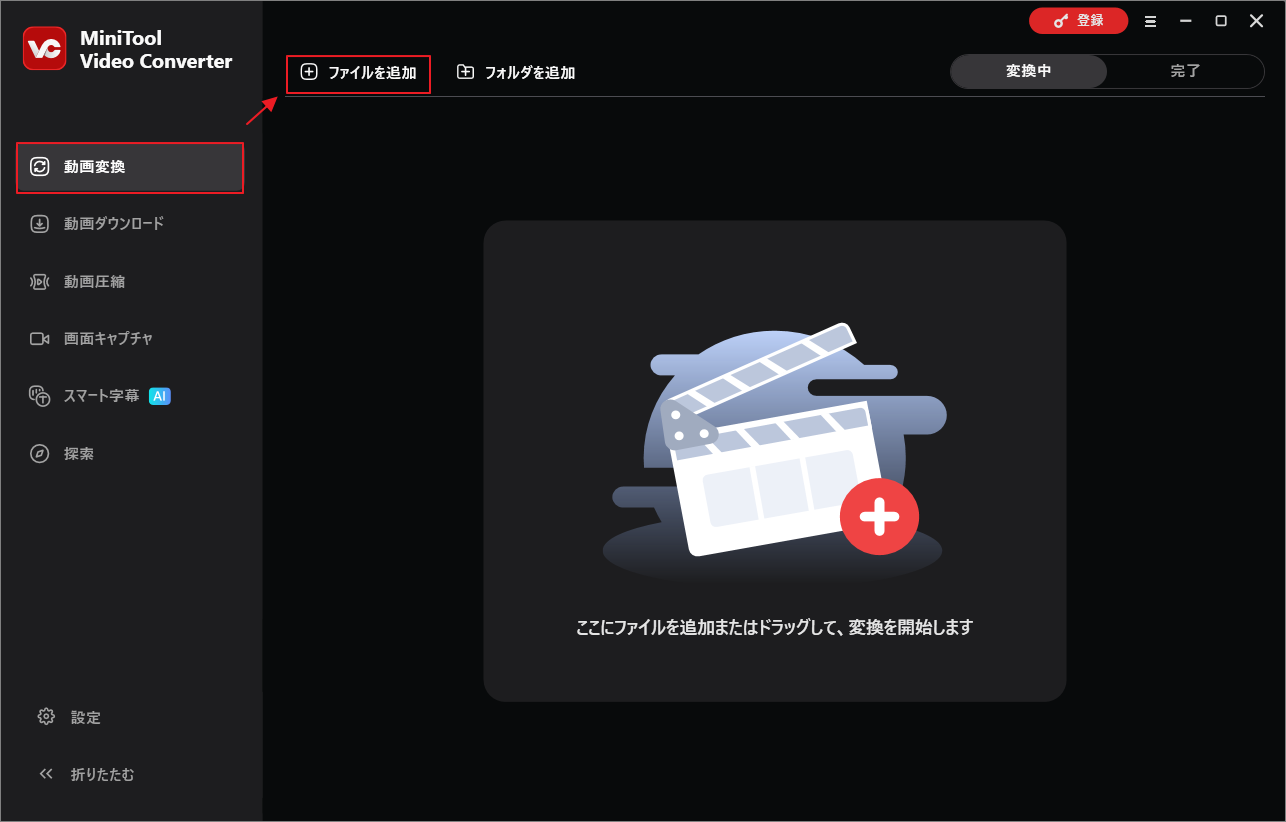
ステップ2:ファイルの右側にある「設定」アイコンをクリックして、変換の設定画面を開きます。
ステップ3:上部の「音声」をクリックすると、利用可能な音声形式が一覧表示されます。必要な形式(例:MP3)を選び、右側で適切な音質を選択します。
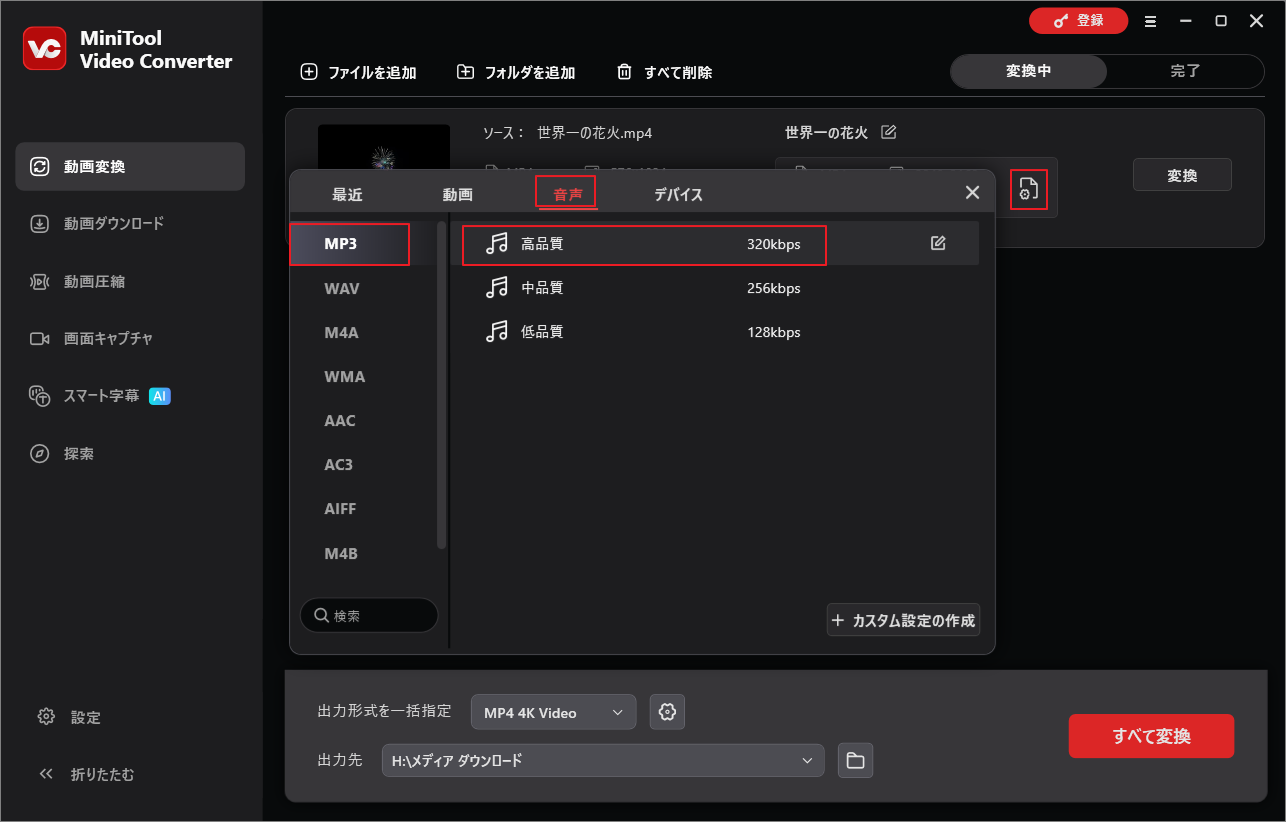
ステップ4:複数のファイルを変換したい場合は、ファイルをすべてインポートして、下の「出力形式を一括指定」セクションで希望する形式と音質を選択してください。また、「出力先」セクションで変換したファイルの保存先フォルダを変更することもできます。
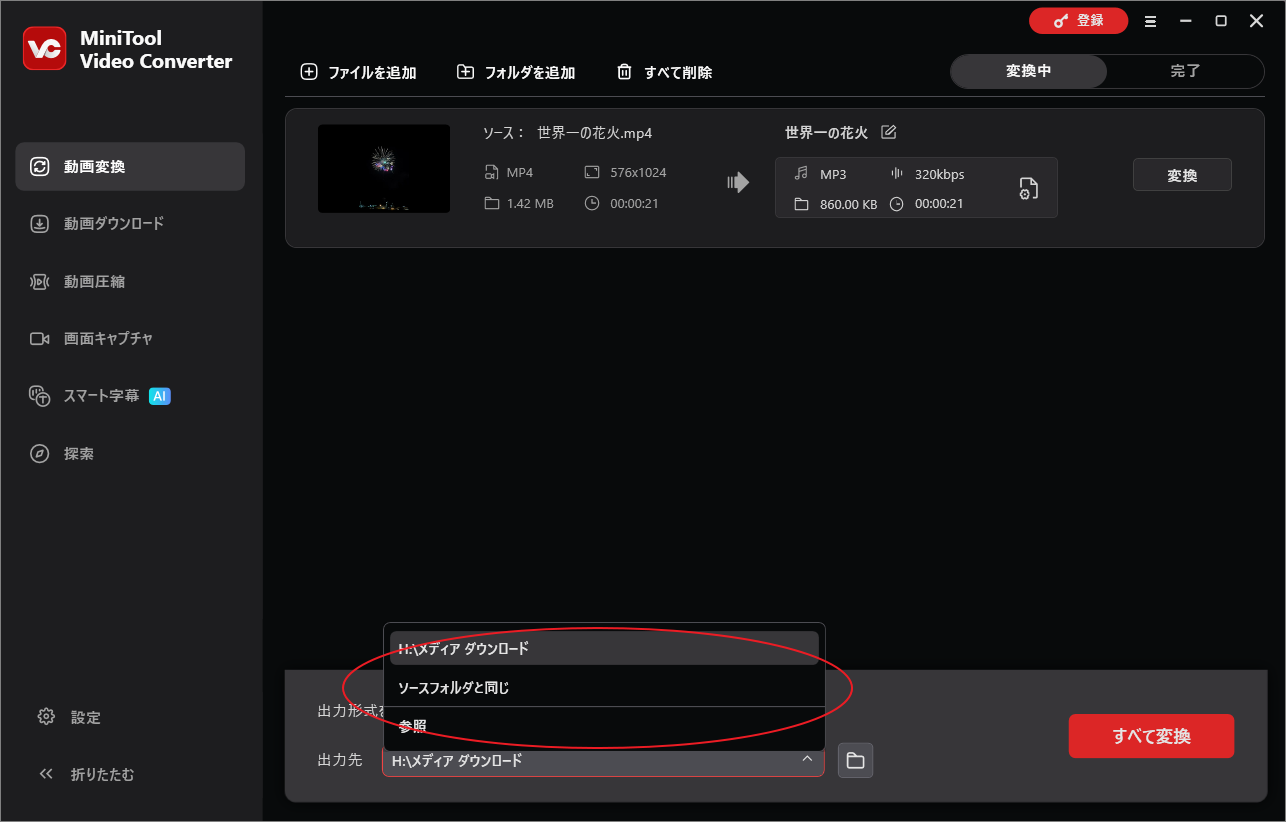
ステップ5:「変換」または「すべて変換」ボタンをクリックして、変換プロセスを開始します。
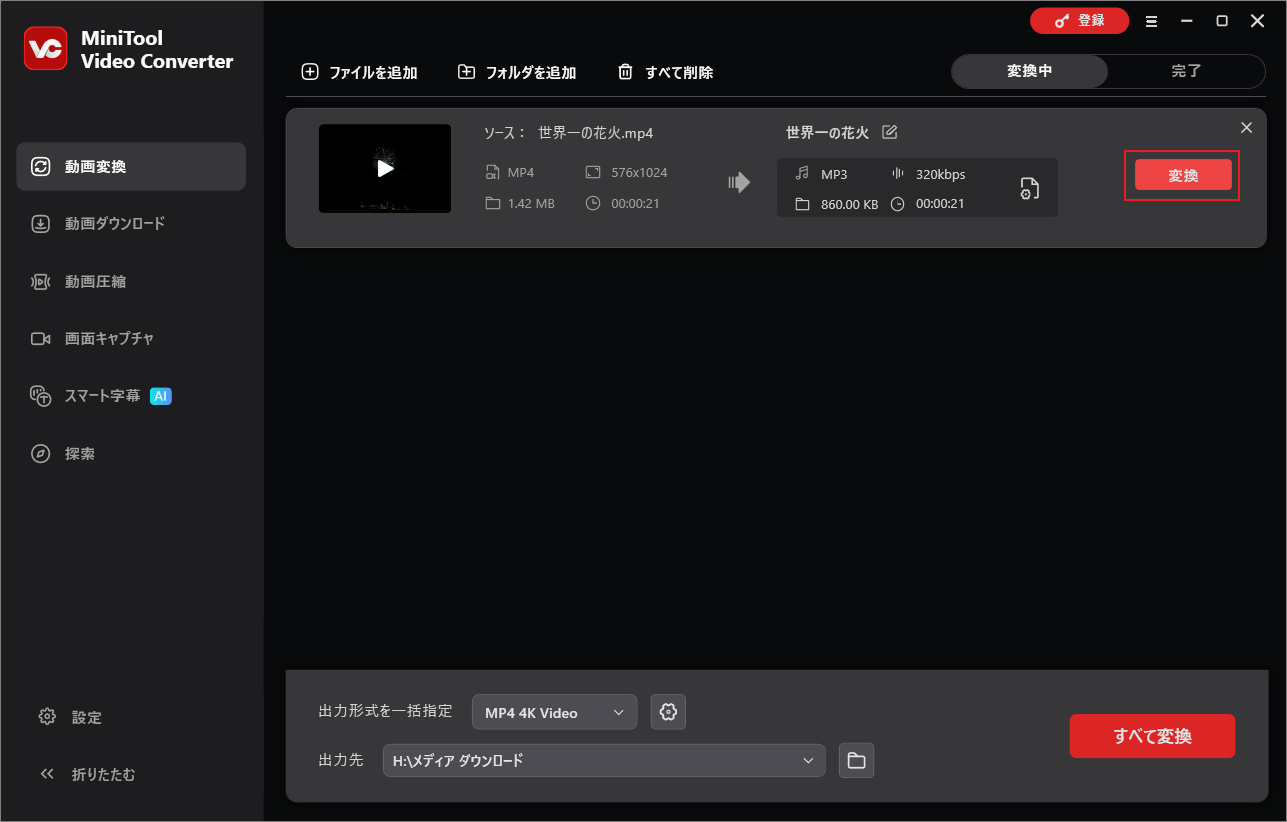
ステップ6:変換が完了すると、画面が自動的に「完了」タブに切り替わります。次に、「フォルダ」アイコンをクリックして出力ファイルを見つけて確認します。
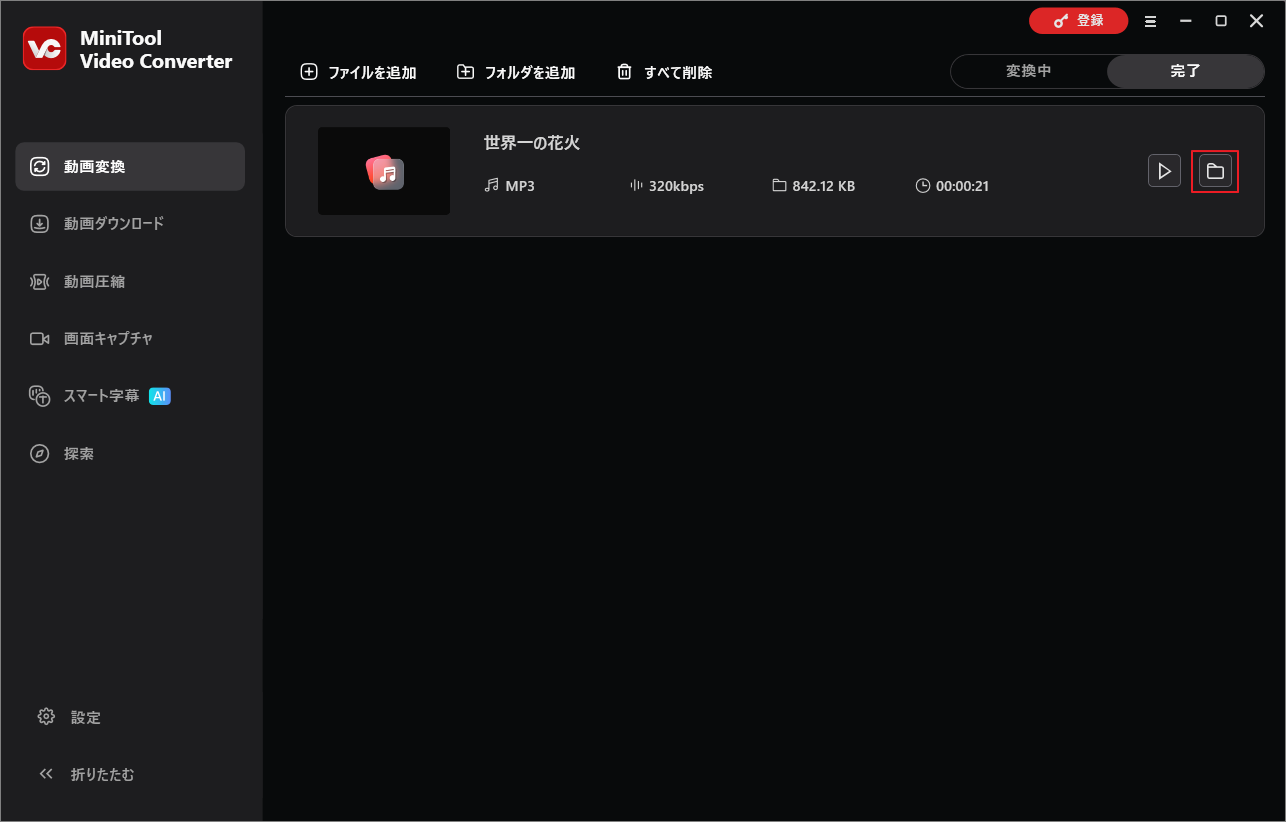
上記の詳細なチュートリアルに従うと、保存したTwitterコンテンツからさまざまな音声形式を抽出できます。
Twitter音声ダウンロードツール2:SaveTwitter
デスクトップソフトやプラグインをインストールしたくないユーザーにとって、Twitterの音声を保存するにはオンラインツールが最も手軽な選択です。ここでは、ブラウザから直接音声を簡単に保存できるSaveTwitterというオンライン ツールを紹介します。
SaveTwitterについて
SaveTwitter.Net は、シンプルで明確なインターフェース設計を備えたオンライン Twitter コンテンツ ダウンロード ツールです。このツールを通じて、ユーザーはツイート内のGIF、動画、音声、画像ファイルなどのさまざまなメディア リソースを簡単に取得できます。このツールは完全に無料で使用できるため、予算が限られているユーザーにとって理想的な選択肢でしょう。
SaveTwitterを使用してTwitterから音声を保存する方法
ステップ1:Twitterにログインし、保存したいコンテンツを見つけます。次に、再生画面を右クリックして「動画のアドレスをコピー」を選択します。
ステップ2:https://savetwitter.net/ja2にアクセスし、先ほどコピーしたリンクを画面真ん中の入力ボックスに貼り付けて「ダウンロード」をクリックします。
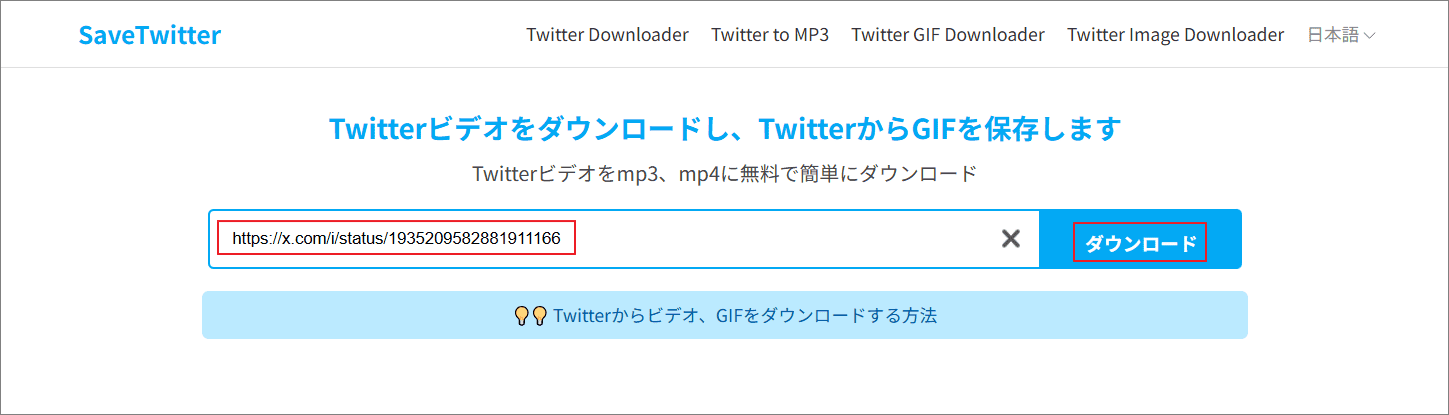
ステップ3:リンクの解析が完了したら、「MP3に変換」ボタンをクリックして、TwitterコンテンツをMP3ファイルに変換します。
ステップ4:変換が完了したら、「MP3をダウンロード」ボタンをクリックして MP3 音声ファイルを取得します。
ご覧のとおり、SaveTwitter.Netを使用すると、手間をかけずに Twitter音声をダウンロードできます。ただし、このオンラインツールを使用してTwitter音声を保存すると、迷惑な広告が表示されるのが気になります。
Twitter音声ダウンロードツール3:ssstwitter
次に紹介するツールもオンラインツールで、その名はssstwitterです。
ssstwitterについて
SaveTwitterと同様に、ssstwitterもTwitterから音声を抽出できるオンライン ツールです。音声のダウンロードに使用する場合、登録やログインは必要なく、操作は非常に便利です。このダウンローダーは、音声ファイルをMP3形式で直接出力できるだけでなく、ユーザーの多様なニーズを満たすために、さまざまな解像度(320P、540P、720P、1080P)などのMP4として保存することも可能です。
SsstwitterでTwitter音声をダウンロードする方法
以下は、ssstwitterを使用してTwitterからMP3音声を抽出する手順です。
ステップ1:Twitterからダウンロードしたいコンテンツのリンクをコピーします。次に、https://ssstwitter.com/ja-6にアクセスします。
ステップ2:リンクを真ん中の入力ボックスに貼り付けて「Download」をクリックします。
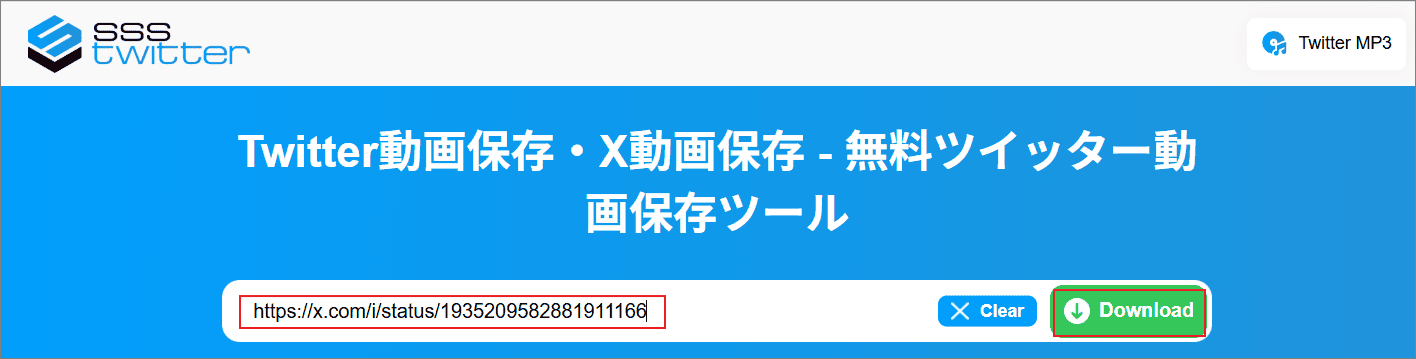
ステップ3:表示されたダウンロードオプションから「Convert to MP3」ボタンをクリックして、Twitterコンテンツを音声に変換します。
ステップ4:ダウンロードしたMP3ファイルを開いて確認します。
Twitter音声ダウンロードツール4:TubeRipper
SaveTwitterとssstwitterはどちらもTwitterの音声をMP3形式でダウンロードできますが、どちらもMP3ファイルのビットレートのカスタマイズをサポートしていないため、音質に特別な要件があるユーザーにとっては制限となる可能性があります。この点を踏まえ、より豊富なオーディオパラメータ設定を提供するTubeRipperという別のダウンロードツールをお勧めします。
TubeRipperについて
TubeRipperの機能は、Twitterからの音声ダウンロードだけにとどまりません。TikTok、YouTube、Vimeoなど、複数の主要プラットフォームから動画や音声コンテンツを取得できます。さらに、このオンラインツールは各プラットフォームのユーザー向けに人気動画リストを丁寧に整理しているため、魅力的なコンテンツを素早く見つけることができます。
TubeRipperを使ってTwitterからMP3音声を取得する方法
ステップ1:TwitterからダウンロードしたいコンテンツのリンクをコピーしてTubeRipper(https://tuberipper.com)にアクセスします。
ステップ2:TwitterリンクをTubeRipperに貼り付け、矢印アイコンをクリックしてTwitterリンクを解析します。
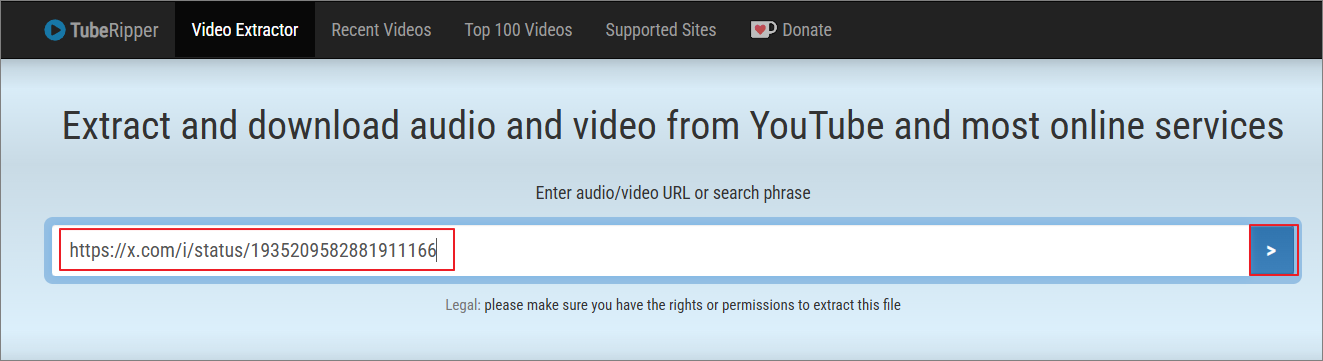
ステップ3:「Extract Audio mp3」ボタンの横にあるドロップダウンメニューを展開し、128kbpsや256kbpsなど、必要なビットレートを選択できます。
ステップ4:出力形式を選択すると、保存プロセスが自動的に開始されます。ダウンロードが完了したら、MP3ファイルを確認します。
ボーナス:Twitter動画を編集する方法
Twitter向けの魅力的な動画コンテンツを作成したいなら、MiniTool MovieMakerを強くお勧めします。この動画編集ソフトウェアは、シンプルで使いやすいインターフェースを備え、フレーム単位の編集が可能です。動画の速度と音量を柔軟に調整できるほか、複数のオーディオクリップと動画クリップを簡単に組み合わせて1つの作品に仕上げることができるため、コンテンツの作成と共有効率が大幅に向上します。
MiniTool MovieMakerは複雑なプロジェクトにも対応しており、複数のオーディオトラックと動画トラックをサポートしているため、音声、画像、または複数の動画クリップを簡単に組み合わせて、全く新しい作品を作成できます。さらに、アニメーションステッカー、トランジション、フィルター、様々な視覚効果など、豊富なクリエイティブツールライブラリを備えており、プロ品質のオーディオエフェクトとビジュアルエフェクトを簡単に作成できます。
基本的な編集機能も優れており、Twitter動画を自由に回転、トリミング、反転できます。さらに便利なのは、ワンクリックでアスペクト比を調整できるため、あらゆる視聴状況に合わせてコンテンツを完璧に調整できることです。これらの実用的で正確な機能により、動画の調整が簡単に行えます。
MiniTool MovieMakerは、最終的な出力において、包括的なフォーマットサポートを提供しています。MP4、WEBM、MP3、GIFなど、様々な主流フォーマットにエクスポートできます。これは、Twitterへの投稿のニーズを満たすだけでなく、様々なシナリオにも適応します。短編動画の編集から音声処理まで、このソフトウェアは完全かつ効率的なソリューションを提供します。
MiniTool MovieMakerクリックしてダウンロード100%クリーン&セーフ
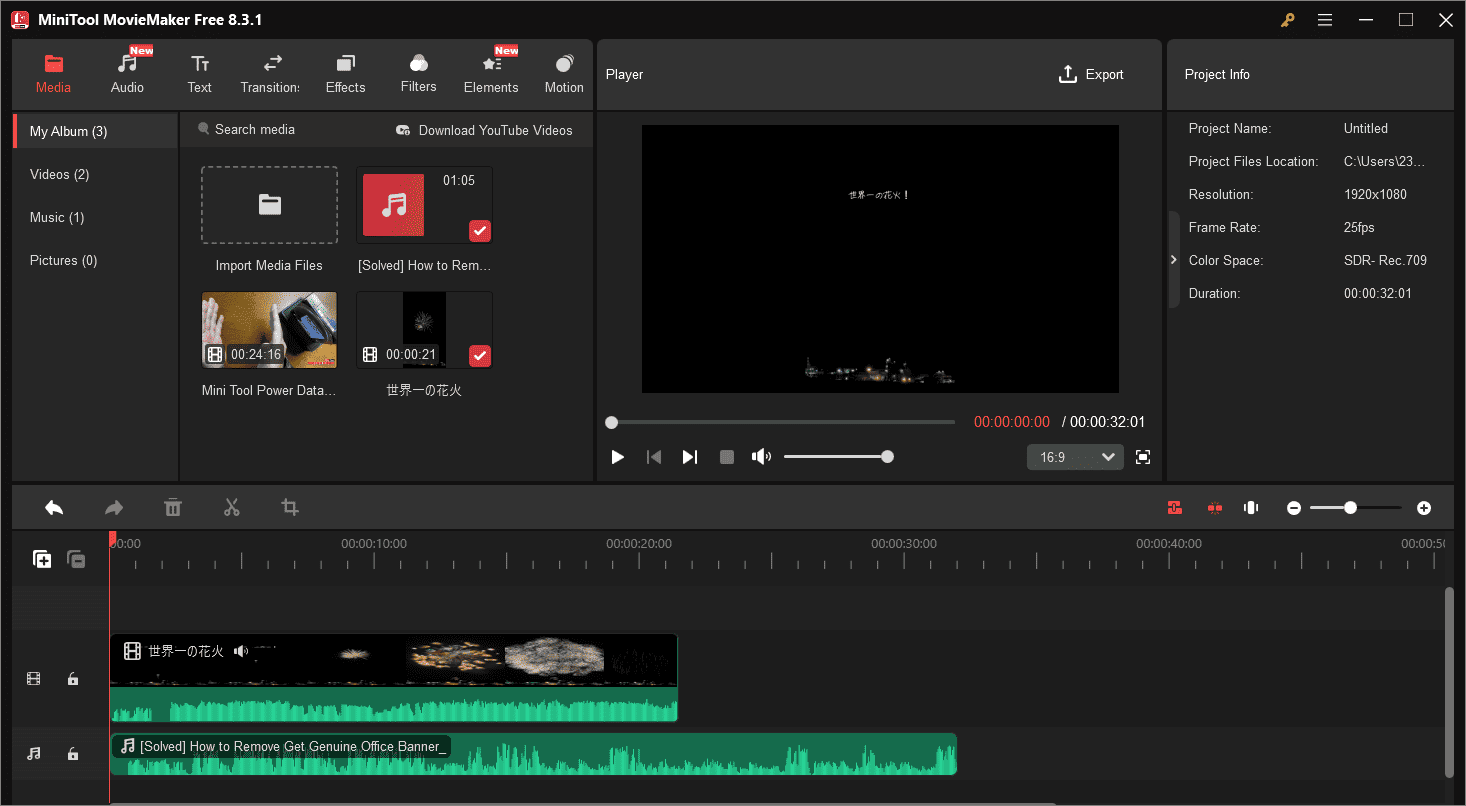
結論
Twitterはリアルタイムのソーシャルプラットフォームとして、世界中のユーザーと即座に交流できるだけでなく、各地で起きている最新の話題をいつでもチェックできます。もしTwitter上の音声コンテンツをダウンロードしたい場合は、本文で紹介している MiniTool Video Converter、SaveTwitter、ssstwitter、TubeRipper などのツールを利用すると便利です。
ただし、これらの方法で保存したコンテンツは個人利用の範囲内にとどめ、著作権を遵守し、商用目的では使用しないようご注意ください。
MiniTool Video ConverterやMiniTool MovieMakerの使用中に何かご不明な点やご意見がございましたら、お気軽に[email protected]までご連絡ください。
Twitter音声ダウンロードに関するFAQ
ステップ1:スマホでTwitterアプリを起動します。
ステップ2:保存したいコンテンツを見つけたら、共有アイコンをクリックし、「リンクをコピー」を選択します。
ステップ3:ウェブブラウザを起動し、https://savetwitter.net/ja2/twitter-to-mp3にアクセスします。
ステップ4:入力ボックスにリンクを貼り付け、「ダウンロード」をクリックします。
ステップ5:Androidユーザーの場合は、「MP3をダウンロード」を選択して保存プロセスを開始します。iPhoneユーザーの場合は、「MP3に変換」をクリックしてTwitterからMP3オーディオを取得します。